win10解除软件安装限制设置方法 电脑上win10安装的软件被限制怎么取消
更新时间:2022-09-16 09:40:07作者:xinxin
基本上,在电脑安装完win10 ghost系统之后,我们都会在网上寻找所需的软件来下载安装,方便日常的使用,可是有些用户的win10系统在下载完软件安装包之后,却被系统限制安装了,对此电脑上win10安装的软件被限制怎么取消呢?这里小编就来告诉大家win10解除软件安装限制设置方法。
推荐下载:win10旗舰版64位
具体方法:
1、先同时按下win+r键打开运行窗口,输入“gpedit.msc",点击确定。
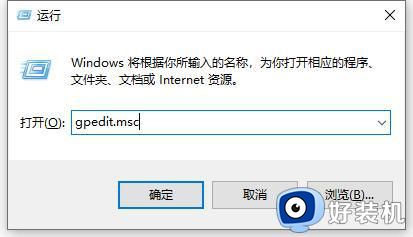
2、之后依次点击”计算机配置/管理模板/Windows组件“,点击右侧的Windows Installer文件夹。
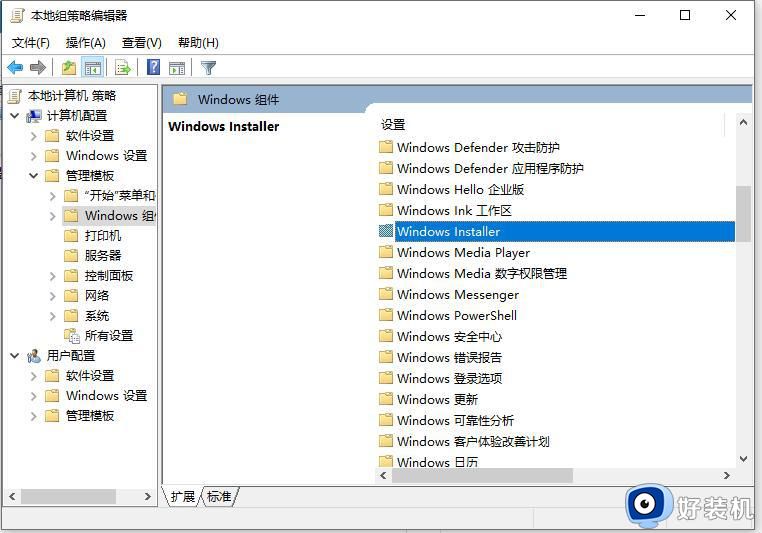
3、进入后点击打开右侧的关闭"Windows Installer"选项,勾选已启用,选中”禁用WindowsInstaller“下拉菜单中的始终,最后点击确定。
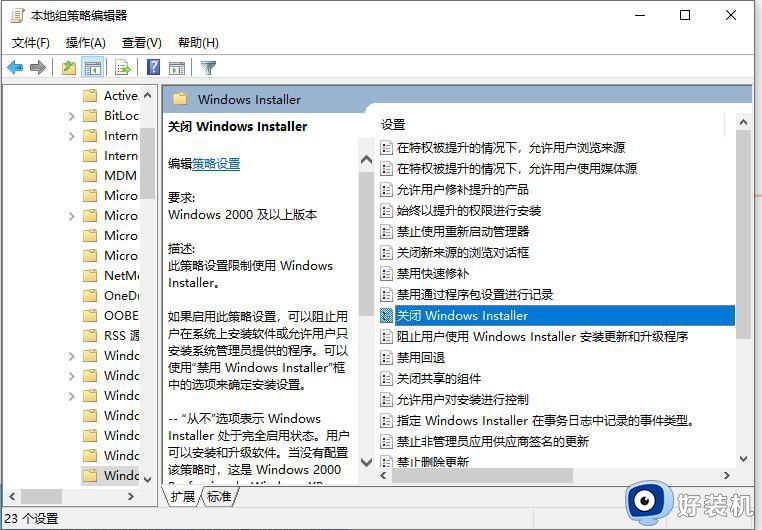
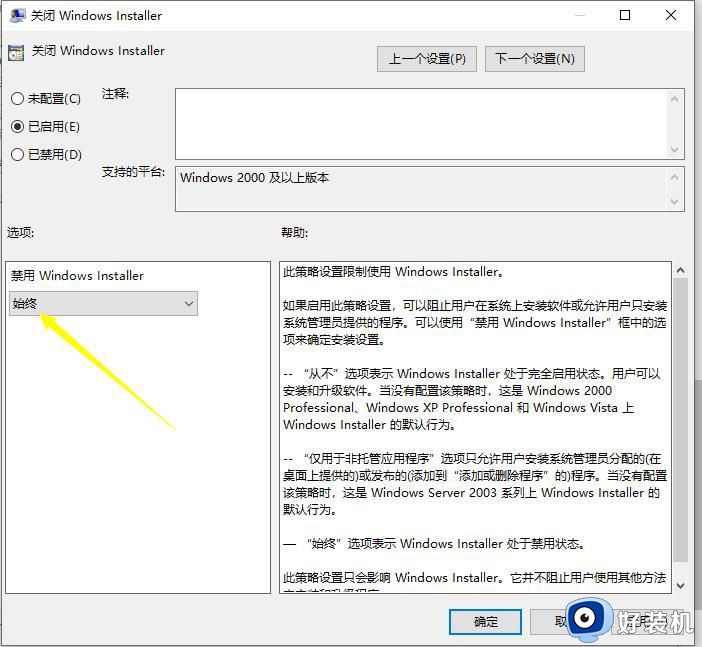
上述就是小编告诉大家的win10解除软件安装限制设置方法了,如果你也有相同需要的话,可以按照上面的方法来操作就可以了,希望能够对大家有所帮助。
win10解除软件安装限制设置方法 电脑上win10安装的软件被限制怎么取消相关教程
- win11设置安全权限的方法 win11怎么限制安装来源
- win11解除下载速度限制的方法 win11怎么取消下载速度限制
- win11正式版绕过硬件限制怎么设置 如何跳过硬件限制安装win11正式版
- win11网速被限制怎么办 win11如何解除网络速度限制
- win11安装软件权限不够怎么回事 win11安装软件被系统阻止安装不了怎么办
- win11安装权限怎么设置 win11如何设置软件安装权限
- win11下载速度被限制怎么解除 win11如何解除网速限制
- win11解除网速限制的方法 win1网络速度被限制怎么办
- win11无管理员权限安装软件怎么办 win11电脑安装软件没有权限如何解决
- win11管理员账户权限怎么获取 win11管理员账户权限在哪里设置
- win11家庭版右键怎么直接打开所有选项的方法 win11家庭版右键如何显示所有选项
- win11家庭版右键没有bitlocker怎么办 win11家庭版找不到bitlocker如何处理
- win11家庭版任务栏怎么透明 win11家庭版任务栏设置成透明的步骤
- win11家庭版无法访问u盘怎么回事 win11家庭版u盘拒绝访问怎么解决
- win11自动输入密码登录设置方法 win11怎样设置开机自动输入密登陆
- win11界面乱跳怎么办 win11界面跳屏如何处理
win11教程推荐
- 1 win11安装ie浏览器的方法 win11如何安装IE浏览器
- 2 win11截图怎么操作 win11截图的几种方法
- 3 win11桌面字体颜色怎么改 win11如何更换字体颜色
- 4 电脑怎么取消更新win11系统 电脑如何取消更新系统win11
- 5 win10鼠标光标不见了怎么找回 win10鼠标光标不见了的解决方法
- 6 win11找不到用户组怎么办 win11电脑里找不到用户和组处理方法
- 7 更新win11系统后进不了桌面怎么办 win11更新后进不去系统处理方法
- 8 win11桌面刷新不流畅解决方法 win11桌面刷新很卡怎么办
- 9 win11更改为管理员账户的步骤 win11怎么切换为管理员
- 10 win11桌面卡顿掉帧怎么办 win11桌面卡住不动解决方法
